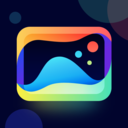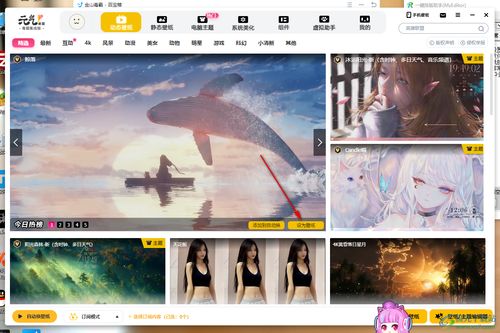如何为电脑设置屏保与壁纸
电脑作为现代人日常生活中不可或缺的工具,其个性化设置也成为了用户们关注的焦点之一。其中,设置屏保壁纸便是展现个性的重要一环。无论是想要更换一张清新自然的风景照,还是一张充满艺术感的抽象画作,亦或是一张充满回忆的家庭合照,电脑屏保壁纸的设置都能让你在使用电脑时感受到更多的乐趣和温馨。下面,我们就来详细了解一下如何在电脑上设置屏保壁纸。

首先,我们需要明确的是,屏保壁纸与屏幕保护程序是两个不同的概念。屏保壁纸是指电脑在待机或锁屏状态下显示的背景图片,而屏幕保护程序则是一种在一段时间内无操作后自动启动,用于防止屏幕长时间显示同一画面而导致烧屏或损坏的程序。不过,很多用户在提到“屏保”时,往往将两者混为一谈,这里我们主要讨论的是屏保壁纸的设置方法。

一、Windows系统下的屏保壁纸设置
1. 通过“设置”更改壁纸
在Windows 10及以后的版本中,微软对设置界面进行了大幅优化,使得用户能够更轻松地完成各种设置,包括屏保壁纸的更换。

步骤一:点击屏幕左下角的“开始”按钮,找到并点击“设置”图标(通常是一个齿轮状的图标)。
步骤二:在设置界面中,选择“个性化”选项。
步骤三:在个性化界面中,你会看到“背景”选项。点击它,然后在右侧区域选择“图片”作为背景类型。
步骤四:点击“浏览”按钮,从你的电脑中选择一张你想要设置为壁纸的图片。你也可以选择Windows提供的图片库中的图片,这些图片会定期更新,给你带来更多的选择。
步骤五:设置完成后,你可以预览效果。如果满意,就保留设置;如果不满意,可以继续调整或选择其他图片。
2. 通过右键菜单更改壁纸
除了通过设置界面更改壁纸外,Windows还提供了另一种更快捷的方法——通过右键菜单。
步骤一:在桌面空白处右键点击,弹出右键菜单。
步骤二:在右键菜单中选择“个性化”选项,这将直接带你到个性化设置界面。
步骤三:接下来的步骤与通过设置界面更改壁纸相同,即选择“背景”->“图片”->“浏览”->选择图片->预览并保存设置。
3. 第三方软件设置壁纸
除了Windows自带的设置方法外,你还可以使用第三方软件来设置壁纸。这些软件通常提供了更多的壁纸来源和更丰富的设置选项,如自动更换壁纸、壁纸分类筛选等。
步骤一:在网上搜索并下载一款你喜欢的壁纸软件,如Wallpaper Engine、Bing Wallpaper等。
步骤二:安装并打开软件,根据软件提供的指引设置壁纸。
步骤三:部分软件可能需要在设置中开启自动更换壁纸的功能,或者你需要手动选择并应用你想要的壁纸。
二、macOS系统下的屏保壁纸设置
对于使用macOS系统的用户来说,设置屏保壁纸同样是一件简单而有趣的事情。
1. 通过“系统偏好设置”更改壁纸
步骤一:点击屏幕左上角的苹果图标,选择“系统偏好设置”。
步骤二:在系统偏好设置窗口中,找到并点击“桌面与屏幕保护程序”图标。
步骤三:在桌面与屏幕保护程序界面中,你会看到“桌面”选项卡。点击它,然后在右侧区域选择你想要设置的壁纸类型,如“动态桌面”、“静态桌面”或“照片”。
步骤四:如果你选择了“静态桌面”或“照片”,你可以点击下方的图片缩略图来预览并选择你想要的壁纸。如果你选择了“动态桌面”,则只需选择你喜欢的动态效果即可。
步骤五:设置完成后,关闭系统偏好设置窗口,你的壁纸就会立即生效。
2. 通过“照片”应用设置壁纸
macOS的“照片”应用也提供了设置壁纸的功能,特别是当你想要将某张特定的照片设置为壁纸时。
步骤一:打开“照片”应用,找到你想要设置为壁纸的照片。
步骤二:双击照片以全屏查看,然后点击右上角的“共享”按钮(通常是一个向上的箭头图标)。
步骤三:在共享菜单中,选择“用作桌面图片”选项。
步骤四:你的壁纸就会立即生效,你可以回到桌面查看效果。
三、注意事项与技巧
分辨率匹配:为了确保壁纸的显示效果最佳,建议选择与你的屏幕分辨率相匹配的壁纸图片。如果图片分辨率过低,可能会导致图片模糊或拉伸变形。
定期更换:长时间使用同一张壁纸可能会让你感到单调乏味。因此,建议定期更换壁纸,给你的电脑带来新鲜感。
备份重要图片:在设置壁纸之前,建议将你想要设置为壁纸的图片备份到云盘或其他存储设备中,以防万一电脑出现问题导致图片丢失。
创意DIY:如果你对图片处理有一定的了解,可以尝试使用Photoshop、GIMP等图片处理软件来制作个性化的壁纸。无论是添加文字、滤镜还是调整色彩,都能让你的壁纸独一无二。
版权意识:在设置壁纸时,请确保你拥有该图片的版权或已获得版权所有者的授权。否则,可能会涉及侵权问题。
总之,设置电脑屏保壁纸是一件既简单又有趣的事情。通过选择合适的壁纸图片和设置方法,你可以让你的电脑更加个性化、更加美观。希望以上内容能够帮助你更好地了解并设置你的电脑屏保壁纸。
- 上一篇: 掌握文档编辑绝招:快速添加波浪线与引号(“”)技巧
- 下一篇: 抢支付宝红包,口令大放送!
-
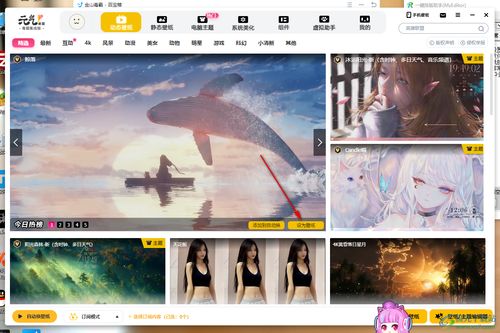 打造个性化动态壁纸:轻松设置教程资讯攻略11-25
打造个性化动态壁纸:轻松设置教程资讯攻略11-25 -
 电脑怎样设置动态壁纸?资讯攻略12-07
电脑怎样设置动态壁纸?资讯攻略12-07 -
 如何为苹果手机设置自定义动态壁纸资讯攻略11-10
如何为苹果手机设置自定义动态壁纸资讯攻略11-10 -
 如何为手机设置动态壁纸资讯攻略12-01
如何为手机设置动态壁纸资讯攻略12-01 -
 轻松学会:如何为微信主页设置个性壁纸资讯攻略11-03
轻松学会:如何为微信主页设置个性壁纸资讯攻略11-03 -
 打造个性化的“青柠起始页”搜索引擎体验资讯攻略11-01
打造个性化的“青柠起始页”搜索引擎体验资讯攻略11-01